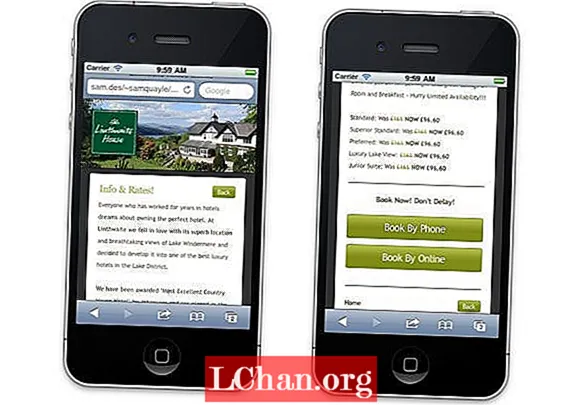Obsah
- 01. Príprava
- 02. Pridajte svoj videosúbor
- 03. Pridajte popis
- 04. Pridajte obrázok
- 05. Pridajte štítky
- 06. Skontrolujte zákonnosť
- 07. Vyberte licenciu a ďalšie podrobnosti
- 08. Pridajte prvky videa
- 09. Vyberte nastavenie viditeľnosti

V tomto článku vám ukážeme, ako nahrať video na YouTube v ôsmich jednoduchých krokoch. Najskôr - poďme do deja ... Takže ste dokončili svoje majstrovské dielo v krátkom filme alebo ste vo svojom najnovšom vlogu napravili svet a ste pripravení ho publikovať, aby ho svet mohol vidieť. Teraz musíte vedieť, ako nahrať video na YouTube.
Máte šťastie. V tejto príručke vás prevedieme všetkými krokmi, ktoré potrebujete k získaniu svojej práce od vami vybranej softvér na strih videa, na dominantnú populárnu sociálnu platformu YouTube. Ale to nie je všetko. Poskytneme tiež niekoľko užitočných tipov, ako optimalizovať stránku vášho videa tak, aby priťahoval čoraz viac divákov. Získate lajky a predplatitelia za chvíľu.
Hľadáte trochu podrobnejšie možnosti softvéru na strih videa, skôr ako sa naučíte, ako nahrať video na YouTube? Pozrite sa na tieto dve dôveryhodné značky ...

Premiere Pro: najlepší softvér na strih videa
Spoločnosť Adobe Premiere Pro, zameraná na profesionálnych redaktorov, je naším výberom softvéru na úpravu videa. Tento priemyselný štandardný nástroj funguje na PC aj Mac a ponúka všetko, čo potrebujete.
Zobraziť dohodu

Final Cut Pro X: najlepšia voľba pre používateľov počítačov Mac
Final Cut Pro, optimalizovaný pre macOS, má v priemysle vynikajúcu povesť a je najlepšou voľbou pre používateľov Apple, ktorí chcú ľahko robiť filmy.
Zobraziť dohodu
01. Príprava

YouTube môže pracovať s niekoľkými rôznymi typmi videosúborov, ale aby ste minimalizovali čas spracovania a znížili riziko viditeľnej kompresie, budete chcieť exportovať zo svojho editačného softvéru niečo podobné ako odporúčané nastavenia. Mnoho aplikácií na úpravy má predvoľbu YouTube, ktorú si môžete zvoliť pri exportovaní (pozrite si nášho sprievodcu najlepšími aplikáciami na úpravu videa pre YouTube), ale ak vaša iná nie je, dôležité nastavenia sú: kontajner MP4; audio v kodeku AAC-LC, video v kodeku H.264, bez prekladania a variabilného dátového toku; a pomer strán 16: 9.
Ďalšia vec, ktorú pred nahraním potrebujete, je účet Google - YouTube vlastní spoločnosť Google a vy potrebujete jeden účet pre všetky webové stránky Google. Kliknutím na položku Prihlásiť sa na hlavnej stránke služby YouTube získate prístup k svojmu účtu. Ak ho ešte nemáte, môžete si vytvoriť účet. Netrvá dlho, kým vyplníte svoje údaje a vyrazíte, ale stojí za to si čas pridať profilovú fotku, pretože sa to prejaví vo vašom kanáli a bude trochu vizuálnejšie.
02. Pridajte svoj videosúbor

Na hlavnej stránke YouTube kliknite na ikonu Vytvoriť v pravom hornom rohu - má tvar fotoaparátu so znamienkom plus. Dostanete sa na stránku, kde vyberiete videosúbor, ktorý chcete nahrať z počítača. Súbor presuňte myšou z okna Prieskumníka súborov (alebo z Finderu na Macu) alebo kliknite na Vybrať súbory a pomocou videa YouTube vyhľadajte svoje video.
03. Pridajte popis

Počas nahrávania videa existujú tri karty, na ktorých môžete vyplniť informácie o ňom. Na karte Podrobnosti najskôr urobte popis videa. To je dôležité, pretože bude tvoriť súčasť metadát (informácií, ktoré YouTube poskytuje vyhľadávačom, aby prilákal divákov). Pokúste sa zhrnúť video príťažlivým, ale výstižným spôsobom a zahrňte kľúčové slová, ktoré by ľudia mohli vyhľadávať, ako sú mená ľudí, produkty alebo zúčastnené miesta.
04. Pridajte obrázok

Váš miniatúrny obrázok sa vo výsledkoch vyhľadávania zobrazí vedľa názvu videa, takže by mal byť pútavý. Nemusí to byť len obyčajný stisk obrazovky; zvážte pridanie prvkov ako text. Prezrite si ďalšie miniatúry na YouTube a zistite, čo vás zaujme. Najlepšie výsledky dosiahnete, ak váš obrázok bude mať pomer strán 16: 9 a 1280 x 720 pixelov. Maximálna veľkosť súboru je 2 MB. Keď je váš obrázok pripravený, kliknite na tlačidlo Nahrať miniatúru na karte Podrobnosti a vyhľadajte obrázok v počítači.
05. Pridajte štítky

Ďalej pridajte značky. Aj keď to nie je také dôležité ako popis, jedná sa o kľúčové slová, ktoré sa dostanú do metadát a propagujú vaše video ľuďom, ktorí hľadajú rovnaké slová. Uveďte slová a frázy súvisiace s témou videa, ktoré podľa vás môžu ľudia vyhľadávať, najmä tie, ktoré ste do popisu nezahrnuli. Nepoužívajte však príliš veľa značiek, pretože to môže zmiasť algoritmus služby YouTube a spôsobiť viac škody ako úžitku. Ideálnych je päť až osem značiek.
06. Skontrolujte zákonnosť

Pre právne účely je potrebné vyplniť niekoľko podrobností. Musíte určiť, či je video určené pre deti, najmä pre deti do 13 rokov. Potom môžete zvoliť, či chcete obmedziť svoje video na divákov starších ako 18 rokov; toto je voliteľné, ale ak ho neobmedzíte a zistíte, že vaše video obsahuje nevhodný obsah pre maloletých, ako je násilie alebo hrubé vulgárne výrazy, bude na vás uvalené obmedzenie. Ak vaše video obsahuje aj akúkoľvek platenú propagáciu, musíte to tu deklarovať.
07. Vyberte licenciu a ďalšie podrobnosti
Na stránke Podrobnosti je potrebné zvážiť niekoľko ďalších možností. Dôležitou je licencia. Ak vyberiete Štandardnú licenciu YouTube, udeľujete iba službe YouTube práva na zobrazenie vášho videa a nedovolíte jeho kopírovanie inam. Ak vyberiete program Creative Commons, udeľujete komukoľvek povolenie na opätovné použitie vašich záznamov. Zvyšok možností na tejto karte je samozrejmý, musíte však vyplniť čo najviac, pretože to všetko pomôže s metadátami.
08. Pridajte prvky videa

Ak vytvárate kanál s viacerými videami, na krížovú propagáciu môžete použiť karty a záverečné obrazovky. Karty sú upozornenia, ktoré sa vo videu objavia v čase a na mieste, ktoré určíte. Po kliknutí presmerujú diváka na iné video, zoznam videí alebo kanál. Záverečné obrazovky sú o niečo zložitejšie; zobrazujú sa na konci videa a môžu odkazovať divákov až na ďalšie štyri prvky. Obe môžete pridať pomocou druhej karty na stránke odovzdávania videa Video Elements.
09. Vyberte nastavenie viditeľnosti

Posledný krok v našom sprievodcovi, ako nahrať video na YouTube, je tu! Na karte Viditeľnosť nastavujete, kto môže vidieť vaše video. Tri hlavné možnosti sú Verejné (ktokoľvek ich môže vyhľadať a sledovať), Neuvedené (nezobrazí sa pri vyhľadávaní, ale bude ich môcť zobraziť ktokoľvek s odkazom), a Súkromné (iba vy a ľudia, ku ktorým udelíte prístup, budú môcť vidieť to). Môžete tiež naplánovať zverejnenie videa v stanovený čas a dátum. Zvážte nastavenie premiéry, aby ste vytvárali hlášky o sociálnych médiách, ktoré vedú k uvedenému dátumu, a diváci ich mohli sledovať a diskutovať o nich súčasne.